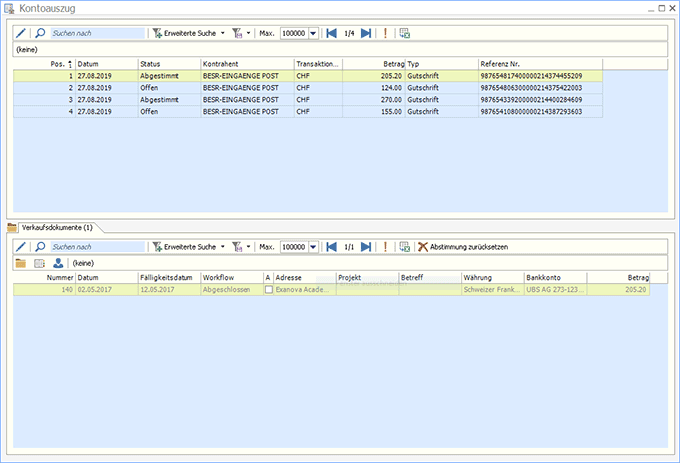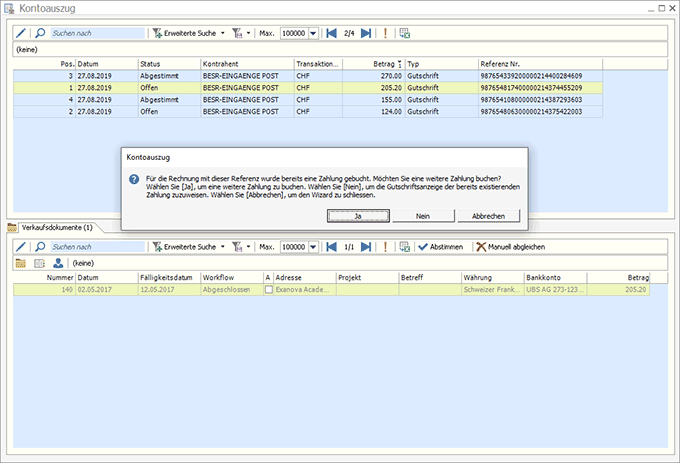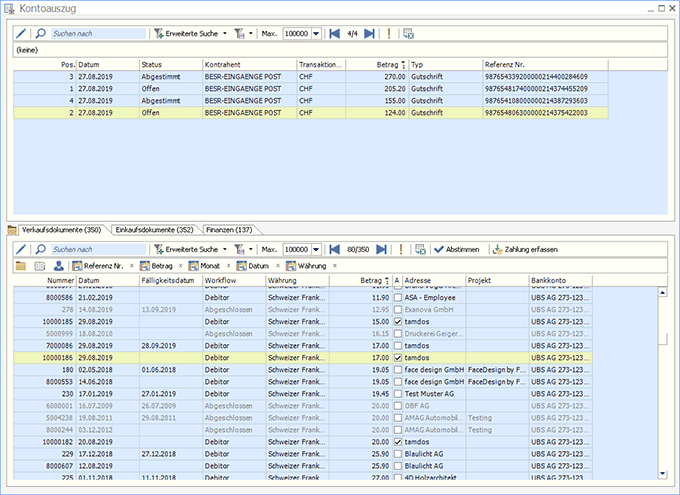Aktualisiert am 19. November 2021
Aktualisiert am 19. November 2021
Winoffice Prime Online-Hilfe |
Gutschrifts-/Belastungsanzeige abstimmen |
|
Wird mit Hilfe der Aktion Auszug Importieren in der Ansicht Gutschrifts-/Belastungsanzeigen eine camt.054 Datei (BESR Gutschrifts-/Belastungsanzeige) importiert, so werden die darin enthaltenen Einzelanzeigen weitgehend automatisch verarbeitet. Im Gegensatz zu dem zuvor verwendeten .v11 Dateiformat, welches lediglich Debitorenzahlungseingänge enthielt, kann eine camt.054 Datei sowohl Debitorenzahlungseingangs- als auch Kreditorenzahlungsausgangs-Meldungen enthalten. Mit anderen Worten werden für die einzelnen Gutschriften und Belastungen in Winoffice Prime Debitoren- bzw. Kreditorenzahlungen erstellt und die mittes ESR Referenz oder End-to-End ID zuweisbaren Rechnungen ausgeglichen. Sind alle Zahlungen eines Zahlungsauftrages ausgeglichen, so wird auch der Zahlungsauftrag bestätigt und abgeschlossen.
In bestimmten Fällen ist ein automatisches Abstimmen nicht möglich: - Kunde leistet eine Doppelzahlung mit der selben ESR Referenznummer - Eine Gutschrifts-/Belastungsanzeige soll abgestimmt werden, nachdem die entsprechende Rechnung bereits mittels manueller Zahlung oder Gutschrift ausgeglichen wurde. - Eingang einer Zahlung ohne vorhandene Rechnung (z.B. bei Voraus- oder Akontozahlungen). - Kunde verwendet für seine Zahlung die IBAN statt der ESR Referenznummer - Es werden von der Bank Transaktionsgebühren auf der Gutschrift oder der Belastung erhoben.
Diese Fälle sowie das allgemeine Vorgehen zum manuellen Abstimmen von Gutschrifts- und Belastungsanzeigen werden im untenstehenden Kapitel erläutert.
|
Manuelles Abstimmen
|
© Winoffice AG 2019. Alle Rechte vorbehalten.
© Winoffice AG 2021. Alle Rechte vorbehalten.